तो, आपने स्नैपचैट के पागल फिल्टर कार्निवल में कूदने का फैसला किया है? बुरा मत मानना कि आप अभी शुरुआत कर रहे हैं। यहां आपको जल्दी में गति प्राप्त करने के लिए 20 भयानक सुझाव दिए गए हैं।

1. आपके पास एक Snapcode है
इसमें आपकी फोटो के साथ छोटा सा भूत आइकन नए अनुयायियों को पाने के लिए साझा किया जा सकता है। इसे Snapcode कहा जाता है। बस एक दोस्त को अपने स्नैपकोड आइकन का एक स्नैप लेना होगा और ऐप उन्हें आपको जोड़ने का विकल्प देगा।
2. स्नैपकोड आपकी साइट पर लोगों को भेज सकता है
आप अपनी वेबसाइट, फेसबुक पेज या किसी अन्य चीज़ के लिए एक स्नैपकोड को भी कस्टमाइज़ कर सकते हैं। कैमरा स्क्रीन के ऊपरी बाएं भाग में भूत आइकन टैप करें, फिर सेटिंग> स्नैपकोड> क्रिएट स्नैपकोड पर जाएं । अपनी वेबसाइट पर पता जोड़ें और बनाएँ टैप करें । ऐप एक आइकन बनाएगा जो सीधे आपकी साइट से लिंक होगा।

3. आप देख सकते हैं कि लोग आपकी तस्वीरें चुरा रहे हैं
सोशल मीडिया एक छायादार स्थान है जहां लोग आपकी तस्वीरों के स्क्रीनशॉट लेते हैं और फिर उन्हें दूसरों के साथ साझा करते हैं या अपने फोन पर सहेजते हैं। स्नैपचैट आपको यह बताता है कि किसी को डरपोक कब किया जा रहा है। स्टोरी स्क्रीन पर अपनी कहानी के पास तीन डॉट्स आइकन पर टैप करें। बगल में एक तीर के साथ एक आइकन आपको यह बताने देता है कि क्या किसी ने स्क्रीनशॉट लिया है। जैसे ही यह होगा स्नैपचैट आपको एक सूचना भी भेजेगा।

4. वहाँ एक तरह से इसके चारों ओर है, यद्यपि
अपने फोन को हवाई जहाज मोड में डालकर आप बिना स्नैपचैट के अलार्म को भेजे फोटो को स्क्रीनशॉट कर सकते हैं। बस हवाई जहाज मोड को चालू करने से पहले लॉग आउट करें।
5. आप स्टिकर बना सकते हैं
आप अपने मित्रों के चेहरों से स्टिकर बना सकते हैं और फिर उन्हें अपने स्नैप में जोड़ सकते हैं। एक तस्वीर लें, फिर स्क्रीन के ऊपरी बाईं ओर कैंची आइकन पर टैप करें। अपनी उंगली से उनके सिर को रेखांकित करें। स्टिकर बनेगा और स्वचालित रूप से सहेजेगा।
स्टिकर का उपयोग करने के लिए, एक फ़ोटो लें, दाईं ओर मौजूद आइकन पर टैप करें जो नोटपैड की तरह दिखता है और उस पर टैप करके अपना स्टिकर चुनें। आप छवि पर जहां चाहें, स्टिकर को खींच सकते हैं।
प्रो टिप: यदि आप व्यक्ति के चेहरे के चारों ओर एक घेरा बनाते हैं और फिर अपनी उंगली को उठाए बिना उनके चेहरे को भरते हैं, तो यह आपके स्टिकर के किनारों को अधिक चिकना और नीच बनाता है।

6. आपके दोस्तों के नामों के बगल में उन सभी इमोजीस का मतलब कुछ है
जब आप स्नैपचैट के चैट सेक्शन में जाते हैं, तो आपने अपने प्रत्येक मित्र के नाम से इमोजीस को देखा होगा। वे दुर्घटना से नहीं हैं। यहाँ उन सभी Snapchat emojis का मतलब है।
7. अपने दोस्तों के साथ सहयोग करें
अपने दोस्तों के साथ स्नैपचैट स्टोरी पार्टी करें। आरंभ करने के लिए, कैमरा स्क्रीन से दाईं ओर स्वाइप करें और ऊपरी दाईं ओर + आइकन पर टैप करें। फिर, अपनी कहानी को नाम दें और टैप करें कि कौन जोड़ सकता है? वहां से, चुनें कि आपके कौन से मित्र भाग ले सकते हैं। अगर आप अपने दोस्तों को कहानी में जोड़ना चाहते हैं तो जियोफेंस पर टॉगल करें जब वे पास हों। जब आप कर लें, तो कहानी बनाएँ पर क्लिक करें । 24 घंटे में कहानी गायब हो जाती है, जब तक कि दूसरे इसमें नहीं जुड़ते।

8. अपने स्नैक्स को जैज़ करने के लिए फ़िल्टर जोड़ें
आप शायद पहले से ही जानते हैं कि आप अपने और दोस्तों के चित्रों और वीडियो को पिल्ले, सुंदर महिलाओं और बनियों के रूप में स्नैप कर सकते हैं। इन्हें लेंस कहा जाता है। आप फ़ोटो और वीडियो में फ़िल्टर भी जोड़ सकते हैं। कैमरा स्क्रीन के ऊपरी बाएं भाग में भूत आइकन टैप करके इस क्षमता को चालू करें, फिर सेटिंग> अतिरिक्त सेवाओं पर जाएं और बॉक्स को फिल्टर पर टैप करें। अब, आप प्रीसेट फ़िल्टर जोड़ने के लिए फ़ोटो या वीडियो लेने के बाद बस दाएं या बाएं स्वाइप करें।
9. छिपे हुए फिल्टर को याद न करें
यदि आप अपने स्थान को चालू करते हैं, तो आप अतिरिक्त फ़िल्टर तक पहुँच सकते हैं जो आपके क्षेत्र के लिए विशिष्ट हैं जिन्हें जियोफिल्टर कहा जाता है। जब आप अपनी फ़िल्टर क्षमता चालू करते हैं, तो आपको अपने स्थान को चालू करने के लिए प्रेरित किया जाएगा। बस सक्षम स्थान टैप करें और आप जाने के लिए अच्छा है।

स्नैपचैट की नई विशेषताओं में से एक स्थान का उपयोग करके अपने स्नैप्स में कलाकृति को जोड़ने की क्षमता है। यदि आप इन कुछ क्षेत्रों में हैं, तो आप अपने स्नैक्स में जेफ कोन्स की कलाकृति को जोड़ सकते हैं। ऐसा लगता है कि नए कलाकार और स्थान जल्द ही आ सकते हैं।

10. आप अपने खुद के फ़िल्टर भी बना सकते हैं
क्या आपको कोई फ़िल्टर पसंद नहीं है? आप शादी, स्नातक, जन्मदिन या जो भी इन कस्टम फ़िल्टर बनाने के निर्देशों का उपयोग कर रहे हैं, उनके लिए ऑन-डिमांड जियोफिल्टर बना सकते हैं। फ़िल्टर किसी निश्चित निर्दिष्ट क्षेत्र के भीतर स्नैपचैट पर किसी के लिए भी काम करेगा।
11. वीडियो चैट में लेंस का उपयोग करें
आपके द्वारा अब तक की गई क्रेज़िएस्ट वीडियो चैट शुरू करने के लिए, कैमरा स्क्रीन से बाईं ओर स्वाइप करें, किसी मित्र पर टैप करें, फिर वीडियो कैमरा आइकन पर टैप करें । वहां से, आपके दोस्त आपकी चैट को देख या उससे जुड़ सकेंगे। लेंस जोड़ने के लिए, अपने चेहरे पर टैप करें। लेंस विकल्प पॉप जाएगा और आप मूर्खतापूर्ण होना शुरू कर सकते हैं।
12. बता दें कि दुनिया आपका जन्मदिन है
कैमरा स्क्रीन के ऊपरी बाएं भाग में भूत आइकन टैप करें, फिर सेटिंग> जन्मदिन पर जाएं और जन्मदिन की पार्टी के बगल में स्थित बॉक्स पर टैप करें। आपके जन्मदिन पर, आपके नाम से एक जन्मदिन का केक प्रदर्शित किया जाएगा ताकि सभी को पता चले कि यह आपका विशेष दिन है।
13. अपने स्नैक्स का समय
आपके द्वारा फ़ोटो लेने के बाद दाईं ओर थोड़ा घड़ी आइकन है । उस पर टैप करें और आप सेट कर सकते हैं कि आपकी कहानियों में कोई व्यक्ति कितनी देर तक तस्वीर देख सकता है।

14. अपने दोस्तों को पैसे भेजें
कैमरा स्क्रीन के ऊपरी बाएँ में भूत आइकन टैप करें, फिर स्क्वायर के माध्यम से अपने दोस्तों को पैसे भेजने के लिए Settings> Snapcash पर जाएं। बस I सहमत बटन पर टैप करें और ऑन-स्क्रीन निर्देशों का पालन करें।

15. यादें बनाने के लिए अपनी कहानी सहेजें
आप अपनी पूरी कहानी को यादों में सहेज सकते हैं, जहाँ आप अपनी सभी सहेजी गई फ़ोटो और वीडियो तक पहुँच सकते हैं। अपनी स्टोरी को सहेजने के लिए, स्टोरी स्क्रीन पर अपनी स्टोरी के बगल में डाउनलोड आइकन पर टैप करें। अपनी यादों को जल्दी से खोजने के लिए, कैमरा स्क्रीन पर स्वाइप करें।

16. फिर यादों के साथ बातें करें
आप अपनी स्मृतियों को दूसरों को संपादित और भेज सकते हैं या उन्हें स्नैप पर टैप करके अपनी कहानियों पर पोस्ट कर सकते हैं और फिर स्क्रीन के नीचे एडिट एंड सेंड ऑप्शन पर टैप कर सकते हैं।
17. रिकॉर्ड मल्टी-स्नैप
मल्टी-स्नैप एक रिकॉर्डिंग है जो 10 सेकंड तक चलती है। आप जो भी करते हैं वह फोटो बटन को दबाए रखता है और ऐप छह से 10 सेकंड की रिकॉर्डिंग तक ले जाएगा, यह इस बात पर निर्भर करता है कि आप कितने समय तक बटन दबाए रखते हैं। आप चुन सकते हैं कि आपको कौन सा पसंद है और बाकी को छोड़ दें, या आप उन सभी को पोस्ट करना चुन सकते हैं। आप संपादन टूल का उपयोग करके हर एक को सजा सकते हैं।
18. अपने स्नैप मैप पर एक नज़र डालें
स्नैप मैप के साथ, आप देख सकते हैं कि आपके मित्र कहां हैं और वे क्या कर रहे हैं। कैमरा स्क्रीन पर जाएं और स्क्रीन पर अपने अंगूठे और तर्जनी को एक साथ स्लाइड करें जैसे आप ज़ूम आउट करने का प्रयास कर रहे हैं। नक्शा विकल्प पॉप अप होगा।
सबसे पहले, चुनें कि आपको नक्शे पर कौन देख सकता है। आप केवल मेरे, मेरे मित्र और चुनिंदा मित्र से चुन सकते हैं, जो आपको यह चुनने देता है कि कौन से विशिष्ट मित्र आपको देख सकते हैं।
जब आप हमारी कहानी में एक तस्वीर जोड़ते हैं तो आपका अवतार नक्शे पर स्नैप्स साझा करेगा। जब आपके दोस्त साझा करते हैं, तो उनके स्नैप मैप पर पॉप अप होते हैं। बस अपने मित्र के अवतार पर टैप करके देखें कि उन्होंने क्या साझा किया है।
इससे कोई फर्क नहीं पड़ता कि आप साझा करते हैं या नहीं, आपका अवतार स्नैपचैट ऐप खोले गए अंतिम स्थान में नक्शे पर दिखाई देगा। हर बार जब आप ऐप खोलते हैं, तो स्थान अपडेट होता है।
19. अपनी तस्वीरों के क्षेत्रों में संकेत जोड़ें
कभी अपनी तस्वीर के सिर्फ एक क्षेत्र का रंग बदलना चाहते हैं? जैसे अपने आप को एक नया हेयर कलर देना या अपने दोस्त को स्मर्फ में बदलना? टिंट ब्रश के साथ आप कर सकते हैं।
कैंची आइकन पर टैप करें और फिर ब्रश आइकन पर टैप करें। पैलेट से एक रंग चुनें, फिर जो भी आप अपनी उंगली से टिंट करना चाहते हैं उसे सर्कल करें। बैम! आप जो भी परिक्रमा करेंगे, ब्रश टिंट जाएगा।
प्रो टिप: आप अपनी तस्वीर के कुछ हिस्सों को काला-सफ़ेद बनाने के लिए टिंट ब्रश का भी उपयोग कर सकते हैं। शांत प्रभाव प्राप्त करने के लिए बस पैलेट से सफेद चुनें।

20. एक कलात्मक फ़िल्टर जोड़ें
मजाकिया लेंस के अलावा आप स्नैप में जोड़ सकते हैं, आप कलात्मक फिल्टर भी जोड़ सकते हैं। एक नियमित फ़ोटो लें, फिर पेपरक्लिप आइकन के नीचे ब्रश आइकन पर टैप करें। चित्रों का एक गुच्छा स्क्रीन के नीचे दिखाई देगा। आपको जो पसंद है उस पर टैप करें। पेंटिंग की तरह दिखने के लिए आपकी तस्वीर को फ़िल्टर किया जाएगा।

संपादकों का नोट: यह लेख मूल रूप से 1 जून को प्रकाशित किया गया था और इसे नए सुझावों के साथ अपडेट किया गया है।



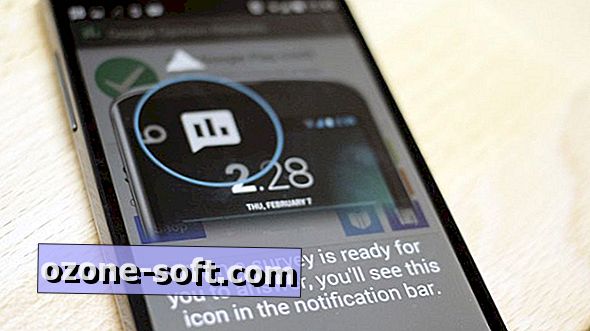






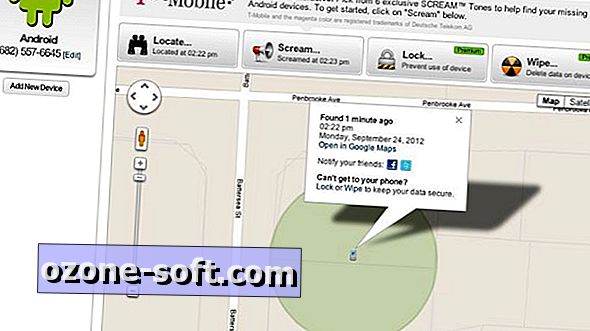
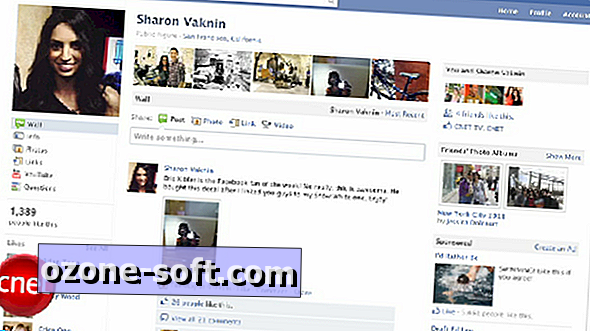

अपनी टिप्पणी छोड़ दो